大家在使用word2007的时候,对Word文档中字体大小的修改设置也是我们经常要操作到的。有时候一篇文档常常要分别对标题和正文字体大小进行设置,这样看起来整体大方。下面天极下载随风为你带来如何在Word2007巧妙改变字体大小。
方式一:选中需要改变字体大小的文本块,然后在“开始”功能区的“字体”分组中单击“字号”下拉三角按钮,在字号下拉列表中选择合适的字体大小。
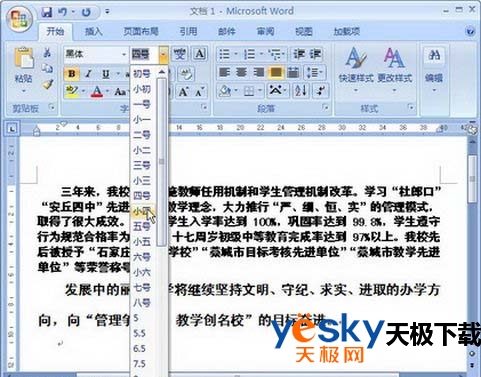
字体大小
方式二:选中需要改变字体大小的文本块,在“开始”功能区的“字体”分组中,将字号数值输入字号编辑框中。字号以“磅”为单位,取值范围为1~1638,并且可以输入后缀为.5的小数。
方式三:选中需要改变字体大小的文本块,在“开始”功能区的“字体”分组中单击“增大字体”或“减小字体”按钮改变文字大小。
方式四:选中需要改变字体大小的文本块,将鼠标指针滑向文本块右上方。在打开的“浮动工具栏”中可以设置字体大小、选择字体等文本操作。
上面就是小编为大家介绍了四种改变字体大小的方法。主要是从开始功能区找到字体大小设置,或者在字体大小框中自行输入字体大小,还可以通过增大或减小字体按钮来改变大小等等。这些方法都是可以帮助大家来改变字体大小。
 天极下载
天极下载








































































